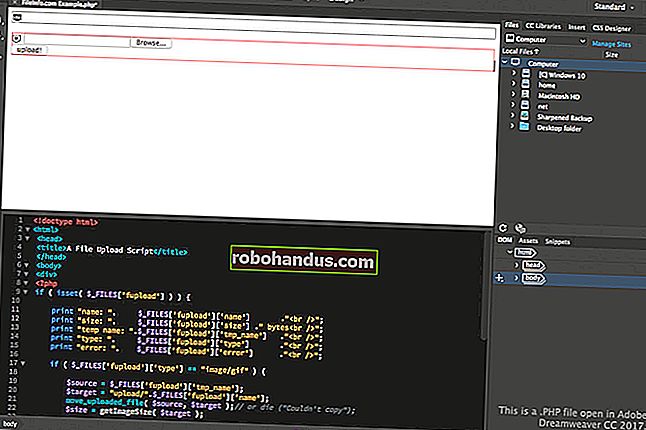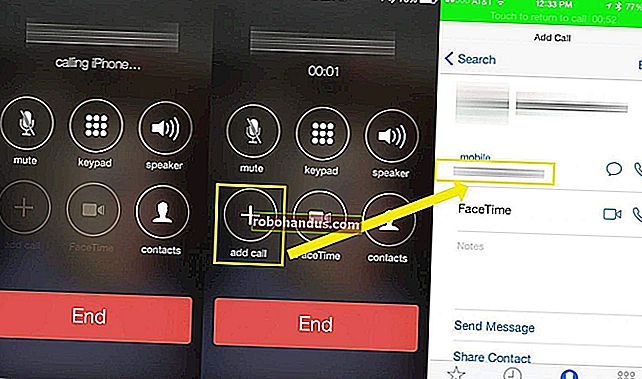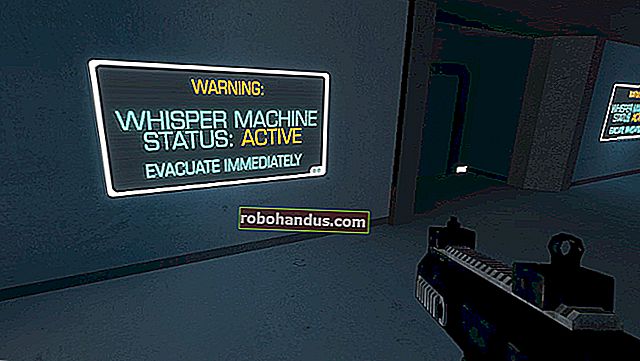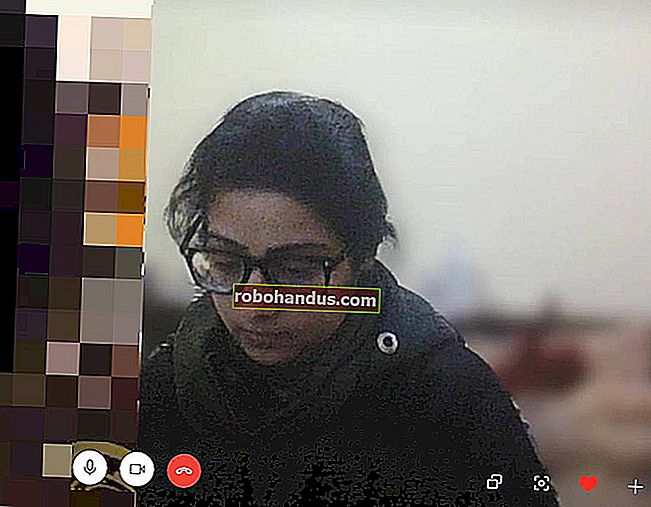Cara Menjalankan Program Windows pada Mac Dengan Wain

Wine adalah program sumber terbuka untuk menjalankan perisian Windows pada sistem operasi bukan Windows. Walaupun paling sering digunakan di Linux, Wine dapat menjalankan perisian Windows secara langsung di Mac juga - tanpa memerlukan lesen Windows atau memerlukan Windows berjalan di latar belakang.
Ini tidak semestinya pilihan terbaik jika anda ingin menjalankan perisian Windows pada Mac. Anggur tidak sempurna, dan tidak semua aplikasi akan berjalan dengan ideal. Beberapa aplikasi akan hancur atau tidak berjalan sama sekali. Mesin maya dan Boot Camp adalah pilihan yang lebih kukuh, tetapi ia menambahkan lebih banyak overhead dan memerlukan pemasangan Windows. Walau bagaimanapun, untuk aplikasi yang berfungsi, Wain sangat berguna.
Cara memuat turun wain pada Mac
BERKAITAN: 5 Cara Menjalankan Perisian Windows pada Mac
Terdapat beberapa cara untuk mendapatkan Wine di Mac. Laman web projek rasmi di WineHQ kini menyediakan binaan rasmi Wine untuk Mac OS X. Walau bagaimanapun, itu bukan pilihan terbaik. Binari Wain ini membolehkan anda menjalankan perisian Windows, tetapi tidak menyediakan alat grafik yang berguna untuk memasang dan menyiapkan aplikasi biasa, jadi ini terbaik untuk pengguna lanjutan yang sudah biasa dengan Wine.
Sebaliknya, anda mungkin harus mempertimbangkan salah satu projek pihak ketiga yang menggunakan kod sumber Wain dan membina antara muka yang lebih selesa di atasnya, yang membantu anda memasang dan mengkonfigurasi aplikasi biasa dengan cepat. Mereka sering melakukan tweak yang harus anda lakukan dengan tangan jika anda menggunakan perisian barebones Wine. Mereka juga merangkumi perisian Anggur mereka sendiri, jadi anda hanya perlu memuat turun satu perkara.
Alat pihak ketiga merangkumi WineBottler, PlayOnMac, dan Wineskin. Terdapat juga Porting Kit percuma, yang memudahkan pemasangan permainan klasik, dan CrossOver Mac komersial, yang merupakan satu-satunya aplikasi di sini yang perlu anda bayar. Kami akan menggunakan WineBottler untuk tutorial ini, kerana sepertinya pilihan paling popular di kalangan pengguna Mac. Ia boleh membuat kumpulan Mac .app untuk program Windows. Aplikasi pihak ketiga yang lain akan berfungsi sama, walaupun beberapa (seperti CrossOver dan Porting Kit) mungkin lebih diselaraskan untuk aplikasi yang sebenarnya mereka dukung — jadi jika anda ingin menjalankan permainan tertentu, mungkin perlu diperiksa untuk melihat jika aplikasi lain menyokong permainan itu untuk persediaan yang mudah.
Cara Menjalankan Perisian Windows pada Mac Dengan WineBottler
Untuk memulakan, muat turun WineBottler. Pastikan untuk memuat turun versi yang berfungsi pada pelepasan Mac OS X anda. Semasa artikel ini ditulis, itu bermaksud pengguna OS X El Capitan dan Yosemite perlu memuat turun versi 1.8.
Buka fail DMG yang dimuat turun. Seret dan lepaskan kedua-dua aplikasi Wine dan WineBottler ke folder Applications anda untuk memasangnya, seperti yang anda lakukan pada aplikasi Mac yang lain. Anda kemudian boleh melancarkan WineBottler dari folder Aplikasi anda.

WineBottler menyenaraikan sejumlah program berbeza yang boleh anda pasangkan dengan mudah. Sebagai contoh, anda boleh memasang pelbagai versi Internet Explorer jika anda perlu menguji laman web dengan mereka di Mac anda. Steam versi Windows tersedia, dan yang membolehkan anda menjalankan beberapa permainan Windows sahaja pada Mac anda. Pilih mana-mana pilihan ini dan WineBottler akan memuat turun, memasang, dan mengkonfigurasi aplikasi ini secara automatik untuk anda.

Aplikasi yang terpasang akan muncul di bawah "On My Mac" di tetingkap WineBottler. Anda boleh menyahpasangnya dari sini, jika anda mahu. Klik aplikasi dan ia akan dilancarkan di tetingkap, menerima ikonnya sendiri di dok anda.

Untuk menjalankan aplikasi lain yang tidak muncul dalam senarai WineBottler, anda boleh memuat turunnya, kemudian klik kanan atau Ctrl-klik fail .exe untuk memilih Buka Dengan> Anggur.

WineBottler membolehkan anda melaksanakan .exe dengan cepat, jika anda mahu. Anda juga boleh memilih untuk memasang aplikasi dalam fail Mac .app yang dibuat oleh WineBottler.

Sekiranya anda memilih untuk menukarnya ke bundel aplikasi OS X, anda akan dibawa ke skrin Lanjutan di WineBottler. Sediakan fail .exe yang digunakan untuk memasang aplikasi dan anda boleh memasangnya sebagai .app menggunakan pilihan di sini. Bergantung pada aplikasinya, anda mungkin memerlukan pelbagai perpustakaan pihak ketiga dari senarai Winetricks, pilihan penggantian DLL, atau argumen runtime di sini untuk membuatnya berfungsi.
Walau bagaimanapun, perkara itu tidak diperlukan - hanya melaksanakan fail .exe secara langsung dengan Wine pada amnya berfungsi.

Sekiranya aplikasi tidak dapat berfungsi, anda harus melakukan carian web untuk namanya dan "anggur" atau "pembuat minuman anggur" untuk mendapatkan petua mengenai fungsi lanjutan yang mungkin anda perlukan.
Perlu diingat bahawa WineBottler adalah yang terbaik jika anda mempunyai satu program atau beberapa program yang berfungsi dengan baik. Sekiranya anda merancang untuk menguji banyak perisian atau anda menggunakan perisian yang tidak disokong oleh Wine, anda akan mempunyai masa yang lebih baik hanya dengan menjalankannya di mesin maya. Ini menawarkan keserasian yang dijamin lebih kurang dengan perisian Windows pada Mac.